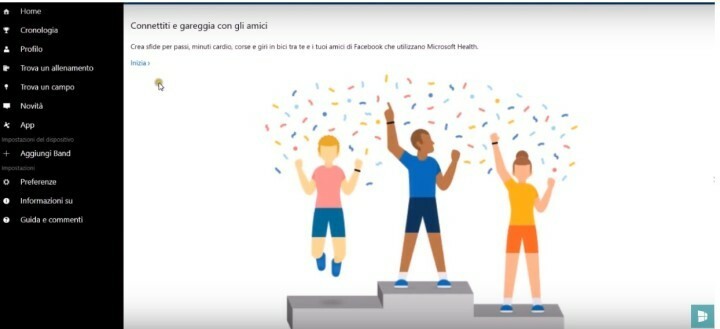- ไดรเวอร์เครื่องพิมพ์ Errant อาจทำให้ Windows 11 ของคุณล้มเหลวในการตรวจจับเครื่องพิมพ์ Canon ของคุณ
- วิธีแก้ปัญหาง่ายๆ วิธีหนึ่งคือทำให้แน่ใจว่าคุณดาวน์โหลดไดรเวอร์ที่ถูกต้องแล้ว
- อีกวิธีหนึ่งคือการอัปเดตระบบปฏิบัติการของคุณ เนื่องจากข้อบกพร่องอาจได้รับการแก้ไขในรุ่นของมัน
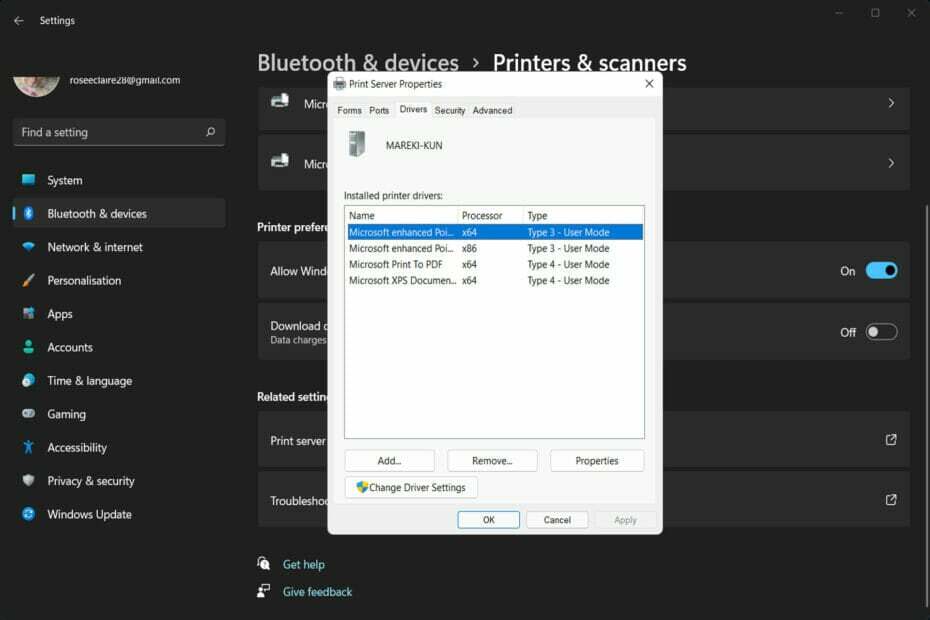
เอ็กซ์ติดตั้งโดยคลิกที่ไฟล์ดาวน์โหลด
เครื่องมือนี้จะซ่อมแซมข้อผิดพลาดทั่วไปของคอมพิวเตอร์โดยแทนที่ไฟล์ระบบที่มีปัญหาด้วยเวอร์ชันการทำงานเริ่มต้น นอกจากนี้ยังช่วยให้คุณห่างไกลจากข้อผิดพลาดของระบบ BSoD และซ่อมแซมความเสียหายที่เกิดจากมัลแวร์และไวรัส แก้ไขปัญหาพีซีและกำจัดความเสียหายของไวรัสใน 3 ขั้นตอนง่ายๆ:
- ดาวน์โหลดและติดตั้ง Fortect บนพีซีของคุณ
- เปิดตัวเครื่องมือและ เริ่มการสแกน เพื่อค้นหาไฟล์เสียที่เป็นสาเหตุของปัญหา
- คลิกขวาที่ เริ่มการซ่อมแซม เพื่อแก้ไขปัญหาที่ส่งผลต่อความปลอดภัยและประสิทธิภาพของคอมพิวเตอร์ของคุณ
- ดาวน์โหลด Fortect แล้วโดย 0 ผู้อ่านในเดือนนี้
Canon เป็นชื่อที่ได้รับความนิยมในภาคการพิมพ์ และเป็นที่รู้จักกันดีในด้านโซลูชันการพิมพ์ส่วนบุคคลต้นทุนต่ำที่ปรับให้เหมาะสมที่สุด ซึ่งมีจำหน่ายในราคาย่อมเยา อย่างไรก็ตาม เจ้าของเครื่องพิมพ์บางรายแสดงความกังวลเกี่ยวกับปัญหาที่ Windows 11 ตรวจไม่พบเครื่องพิมพ์ Canon ของตน
การมีเครื่องพิมพ์เป็นของตัวเองช่วยให้คุณประหยัดทั้งเงินและเวลาได้เป็นจำนวนมากในระยะยาว เมื่อคุณพิมพ์เอกสารที่บ้าน คุณอาจประหยัดเงินที่คุณต้องใช้ไปกับการพิมพ์ในช่วงหลายปีที่ผ่านมา
คุณไม่จำเป็นต้องกังวลหากคุณเป็นผู้ใช้ที่มีปัญหากับเครื่องพิมพ์ของคุณเช่นกัน คุณสามารถแก้ไขสถานการณ์ด้วยวิธีการง่ายๆ สองสามวิธีที่เราได้ระบุไว้ด้านล่างทันที หลังจากที่เราเข้าใจว่าทำไมคุณควรซื้อเครื่องพิมพ์ที่บ้าน ตามมา!
ฉันควรซื้อเครื่องพิมพ์ที่บ้านหรือไม่
ไม่ต้องสงสัยเลยว่าเทคโนโลยีได้รับการปรับปรุงอย่างมากในช่วงเวลาสั้นๆ ข้อมูลของเราตั้งแต่รูปภาพไปจนถึงเอกสารสำคัญสามารถเก็บไว้ในกระเป๋าของเราได้แล้ว ตอนนี้ใบเรียกเก็บเงินของเราเป็นแบบไร้กระดาษทั้งหมด และเอกสารทางกฎหมายอาจลงนามทางออนไลน์ได้
แม้ว่าสำเนาเอกสารสำคัญจะหายากขึ้นเรื่อย ๆ แต่ก็ยังมีความสำคัญอย่างยิ่งที่จะต้องผลิตและเก็บไว้ในสถานที่ที่ปลอดภัย
พิจารณาสถานการณ์ต่อไปนี้: คุณประสบอุบัติเหตุทางรถยนต์และต้องรีบหาเอกสารประกันของคุณ แต่ เป็นเวลานานมากแล้วตั้งแต่คุณต่ออายุจนคุณจำชื่อบริษัทเพื่อค้นหาผ่านกล่องจดหมายไม่ได้
การพิมพ์เอกสารเหล่านี้และจัดเก็บไว้ในที่ปลอดภัยที่บ้านจะช่วยลดความเครียดที่คุณรู้สึกได้อย่างมากในสถานการณ์นี้
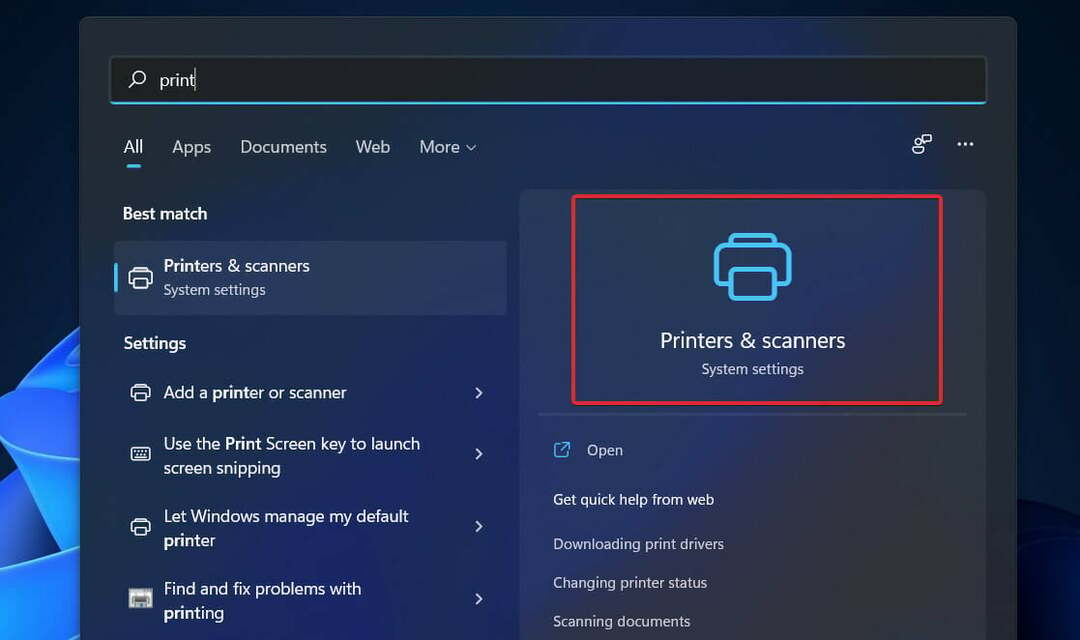
การจัดเก็บและแก้ไขเอกสารบนอินเทอร์เน็ตทำได้ง่ายและสะดวก ด้วยเหตุนี้ จึงค่อนข้างง่ายสำหรับคนที่รู้วิธีเข้าถึงและแก้ไขเอกสารของคุณทางอินเทอร์เน็ต สิ่งนี้มีศักยภาพในการสร้างปัญหามากมาย เอกสารฉบับพิมพ์จะแก้ไขได้ยากกว่ามาก
ตอนนี้เราสามารถพกความทรงจำที่มีค่าที่สุดของเราไว้ในกระเป๋าได้ตลอดเวลา แม้ว่าพวกเราส่วนใหญ่จะสำรองรูปภาพที่ไม่มีค่าเหล่านี้บนแล็ปท็อปของเราหรือบนแท่ง USB เราจะทำอย่างไรหากไฟล์เสียหาย
เครื่องพิมพ์ที่บ้านเหมาะอย่างยิ่งสำหรับการสร้างสำเนาที่จับต้องได้ของความทรงจำที่มีค่าที่สุดของเรา ซึ่งสามารถเก็บรักษาไว้ในสมุดภาพและภาพถ่าย อัลบั้ม ไม่เพียงปกป้องพวกเขาจากความกังวลด้านเทคโนโลยีที่อาจเกิดขึ้น แต่ยังอนุรักษ์พวกเขาเพื่อให้พวกเขาสามารถหวงแหน ปี.
นอกจากนี้ยังมีประโยชน์หากคุณต้องการทำของขวัญที่ไม่เหมือนใครให้กับคนพิเศษในโอกาสพิเศษ สมุดภาพทำมือที่เต็มไปด้วยความทรงจำสำหรับวันเกิดของใครบางคนเป็นของขวัญที่น่าจดจำและน่าจดจำ
ฉันควรทำอย่างไรหาก Windows 11 ตรวจไม่พบเครื่องพิมพ์ Canon
1. ตรวจสอบไดรเวอร์
-
ไปที่เว็บไซต์อย่างเป็นทางการของ Canon จากนั้นคลิกที่รุ่นเฉพาะของเครื่องพิมพ์ของคุณ โปรดทราบว่าลิงค์แรกใช้สำหรับยุโรปเท่านั้น สำหรับเวอร์ชั่นอเมริกาคลิกที่ลิงค์หลัง
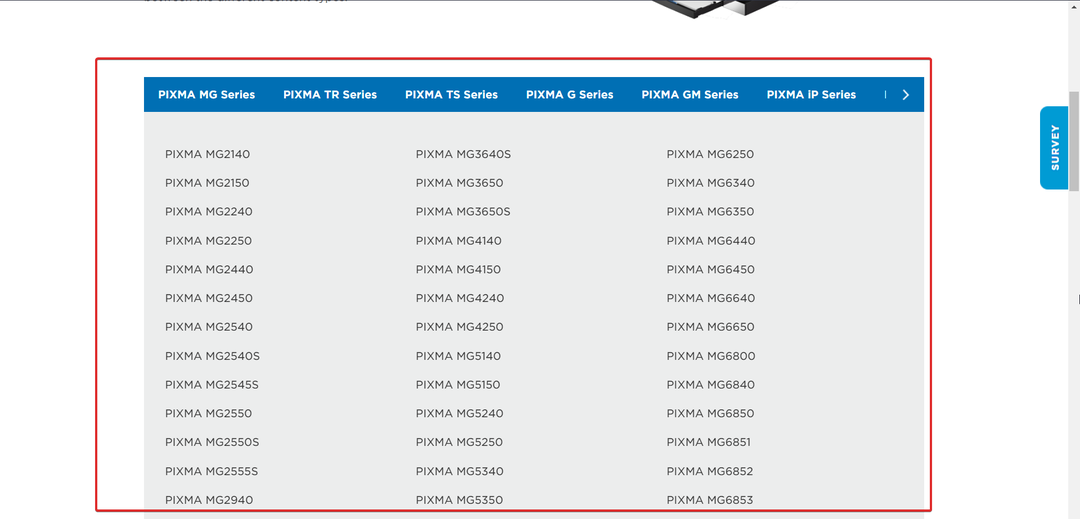
- ตอนนี้ไปที่ ไดรเวอร์ ส่วน เลือก วินโดวส์ 11 OS และดาวน์โหลดไดรเวอร์ใด ๆ ที่คุณแสดงอยู่
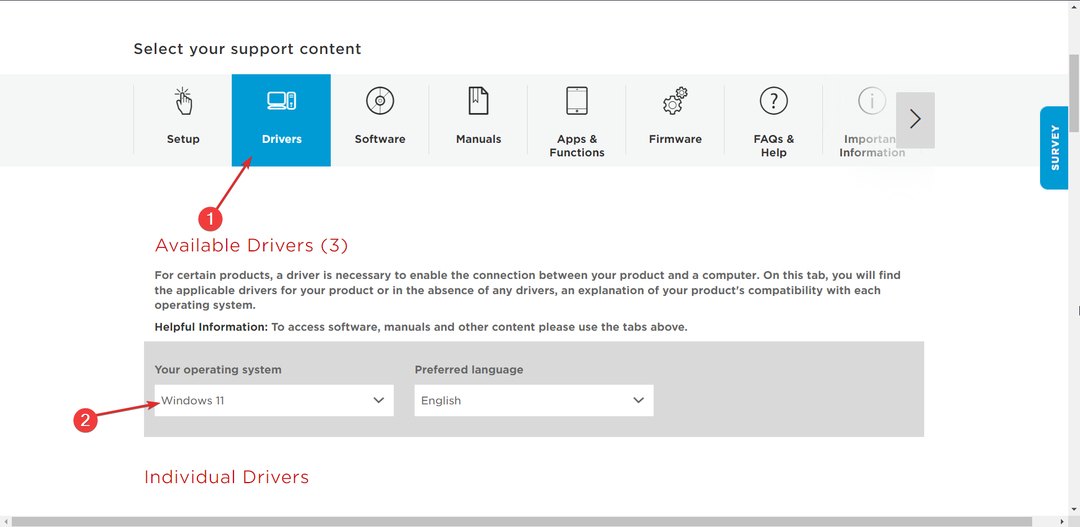
ผู้ใช้แนะนำให้คุณตรวจสอบรุ่นเครื่องพิมพ์ที่คุณเลือกอีกครั้งเนื่องจากพวกเขาทำผิดพลาดโดยไม่ได้ให้ความสนใจเพียงพอ ซึ่งทำให้ตรวจไม่พบเครื่องพิมพ์ของพวกเขา ในกรณีที่ไม่ได้ผล เราขอแนะนำให้ลองทำดู โปรแกรมควบคุม ที่จะสแกนพีซีของคุณและอัปเดตไดรเวอร์ที่ขาดหายไปหรือล้าสมัย
2. เรียกใช้ตัวแก้ไขปัญหาเครื่องพิมพ์
- กด หน้าต่าง คีย์ + ฉัน เพื่อเปิด การตั้งค่า แอพและคลิกที่ ระบบ ในแผงด้านซ้ายตามด้วย แก้ไขปัญหา จากด้านขวาของหน้าต่าง ที่นี่คุณจะพบรายการพร้อมตัวแก้ไขปัญหาทั้งหมด
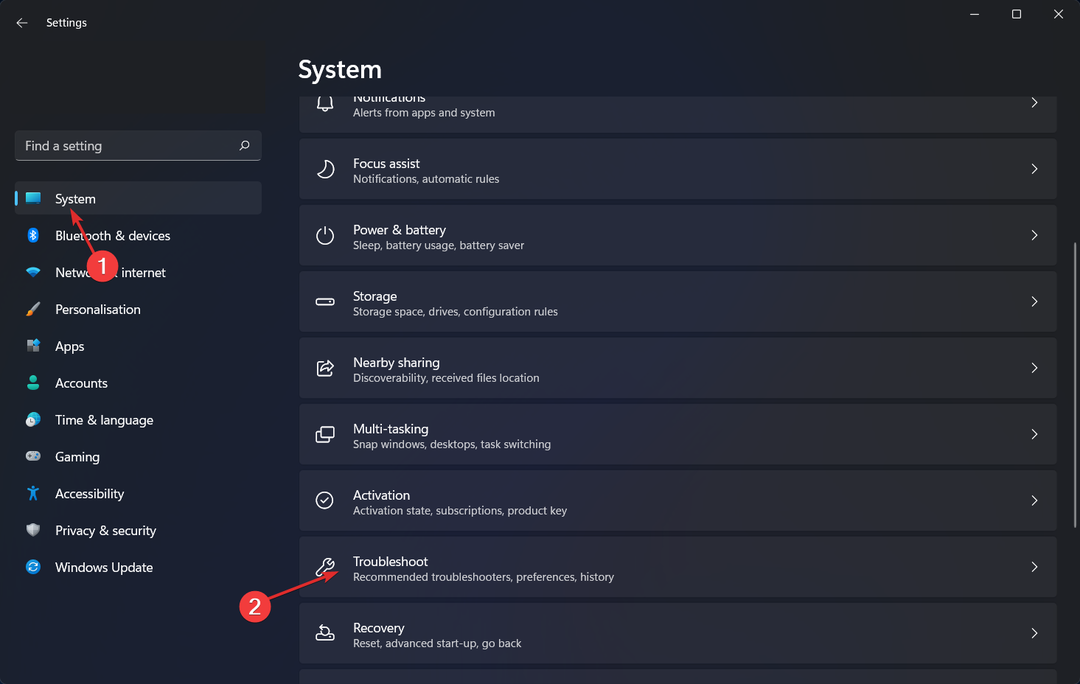
- ตอนนี้คุณอยู่ใน แก้ไขปัญหา เมนู แตะที่ เครื่องมือแก้ปัญหาอื่น ๆ ตัวเลือกเพื่อเปิดรายการทั้งหมด
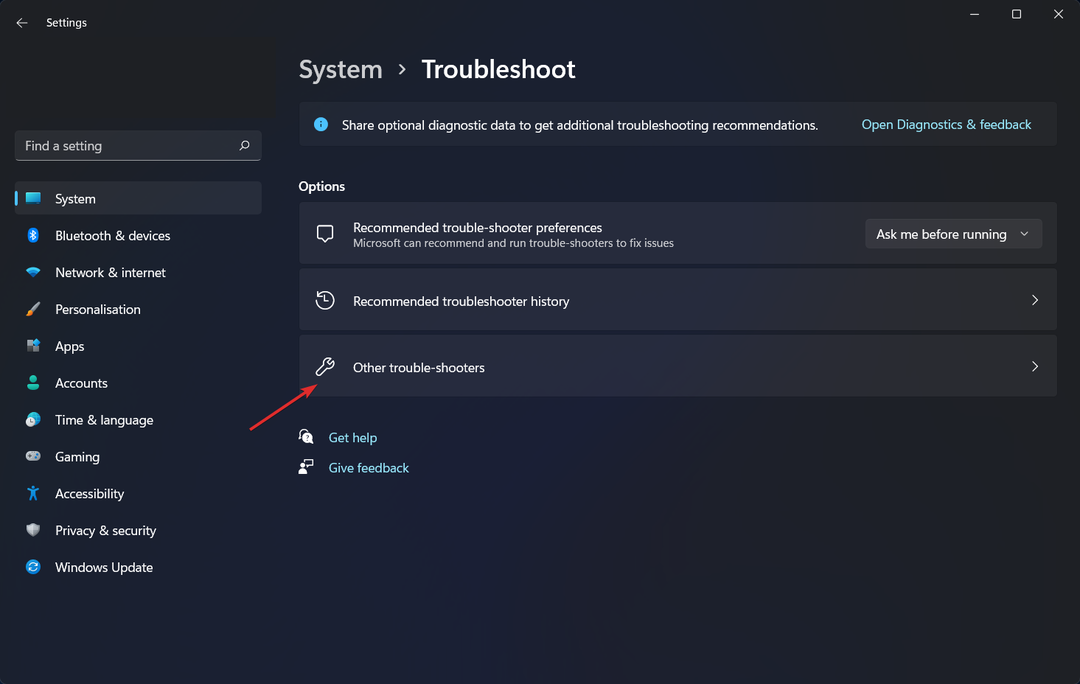
- เลื่อนลงไปที่ เครื่องพิมพ์ ตัวแก้ไขปัญหา จากนั้นคลิก วิ่ง ถัดไปเพื่อเริ่มกระบวนการ
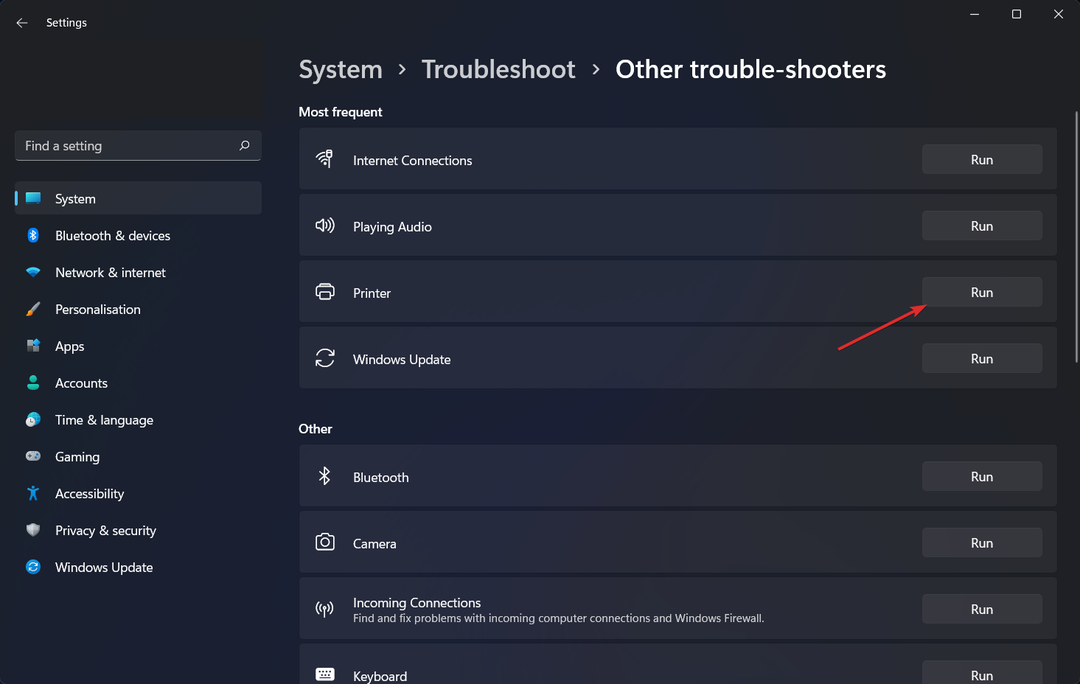
ทันทีที่การค้นหาปัญหาเสร็จสิ้น ตัวแก้ไขปัญหาจะแสดงจุดบกพร่องเฉพาะที่เกิดขึ้นพร้อมกับคำแนะนำโดยละเอียดเกี่ยวกับวิธีการแก้ไข อย่าลืมอ่านอย่างระมัดระวังและปฏิบัติตามคำแนะนำที่แสดงบนหน้าจอคอมพิวเตอร์ของคุณตลอดเวลา
3. อัพเดทวินโดวส์
- กด หน้าต่าง คีย์ + ฉัน เพื่อเปิด การตั้งค่า แอป. ตอนนี้ไปที่ การปรับปรุง Windows จากแถบนำทางด้านซ้าย

- คุณอาจใช้ ติดตั้งในขณะนี้ ตัวเลือกเพื่อพิจารณาว่าจำเป็นต้องดาวน์โหลดการอัปเดตใหม่หรือไม่ หรือคุณสามารถใช้ ตรวจสอบสำหรับการอัพเดต ปุ่มเพื่อดูว่ามีการอัปเดตใหม่หรือไม่

เคล็ดลับจากผู้เชี่ยวชาญ:
ผู้สนับสนุน
ปัญหาเกี่ยวกับพีซีบางอย่างยากที่จะแก้ไข โดยเฉพาะอย่างยิ่งเมื่อเป็นเรื่องของไฟล์ระบบและที่เก็บ Windows ของคุณที่สูญหายหรือเสียหาย
อย่าลืมใช้เครื่องมือเฉพาะ เช่น ฟอร์เทคซึ่งจะสแกนและแทนที่ไฟล์ที่เสียหายด้วยเวอร์ชันใหม่จากที่เก็บ
หากคุณประสบปัญหานี้ เป็นไปได้ว่าคุณกำลังใช้ Windows รุ่นเก่ากว่า และนี่คือสาเหตุที่ทำให้เกิดปัญหาขึ้น เป็นไปได้ว่าการอัปเกรดระบบปฏิบัติการเป็นเวอร์ชันล่าสุดจะช่วยแก้ปัญหาได้
คุ้มไหมที่จะซื้อเครื่องพิมพ์?
ถึงเวลาที่จะหลับตา สูดลมหายใจเข้าลึกๆ และหยุดคาดหวังว่าเครื่องพิมพ์จะทำงาน เพราะมันสมเหตุสมผลแล้วในโลกที่ซูเปอร์คอมพิวเตอร์หน้าจอสัมผัสสามารถใส่ในกระเป๋าเสื้อของคุณได้ คุณจะมีความสุขมากขึ้นหากคุณยอมรับเครื่องพิมพ์ในสิ่งที่เป็นจริง: หลุมเงินที่ไม่เป็นระเบียบ
เช่นเดียวกับหลายๆ สิ่งในชีวิตที่คุณควบคุมไม่ได้ การยอมรับเครื่องพิมพ์ในสิ่งที่มันเป็นจริงๆ จะทำให้คุณมีความสุขมากขึ้น จะมีบางอย่างเกี่ยวกับเครื่องพิมพ์ที่คุณซื้อซึ่งคุณจะดูหมิ่น และไม่มีอะไรที่คุณสามารถทำได้เพื่อเปลี่ยนแปลงเครื่องพิมพ์
เครื่องพิมพ์ของคุณมีมูลค่ามากกว่าจำนวนเงินที่คุณกำลังจ่ายอยู่อย่างมาก เอาจริงๆ เครื่องพิมพ์ของคุณมีอุปกรณ์บางอย่างที่ซับซ้อนมาก เช่น หัวพิมพ์ หมึกพิมพ์ และซอฟต์แวร์แผนที่ ซึ่งทั้งหมดนี้ต้องได้รับการจัดการโดยคอมพิวเตอร์
คุณถือว่าเครื่องพิมพ์ของคุณเป็นสิ่งที่ได้รับ แต่ในเวลาไม่กี่วินาที กล่องนั้นก็สามารถคลุมกระดาษได้ ด้วยหมึกสีที่จับคู่ตำแหน่งได้อย่างแม่นยำหลายล้านจุดที่เข้ากันได้อย่างสมบูรณ์แบบกับ กระดาษ.
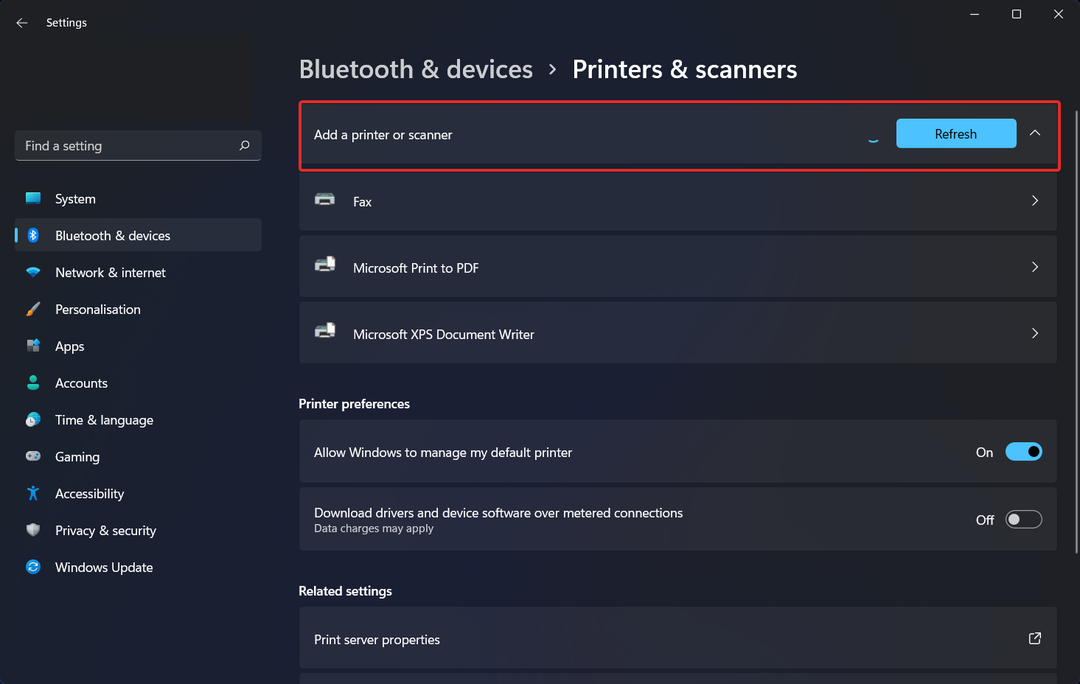
เป็นไปได้มากว่าคุณกำลังซื้อเครื่องพิมพ์เพื่อให้ครอบคลุมต้นทุนชิ้นส่วนและการจัดจำหน่าย ซึ่งหมายความว่าผู้ผลิตจะอุดหนุนอย่างมีประสิทธิภาพ อุปกรณ์บนสมมติฐานที่ว่าคุณจะชดใช้ค่าใช้จ่ายในการวิจัยและพัฒนาของคุณ (รวมถึงค่าใช้จ่ายที่เหลือ) จากหมึกพิมพ์ของคุณ การซื้อ
หากคุณใช้ตลับหมึกปลอม คุณไม่ควรคาดหวังว่าจะได้รับประสบการณ์ที่ดี องค์ประกอบของการวิจัยและพัฒนาคือการพัฒนาหมึกพิมพ์ที่มีคุณสมบัติทางกายภาพที่เหมาะสมในการใช้งานกับหัวพิมพ์
เป็นไปได้ว่าหมึกที่ลอกออกไม่มีคุณสมบัติบางอย่าง และเป็นผลให้ทำงานไม่ได้เช่นกัน นอกจากนี้ อย่างที่เราเพิ่งค้นพบ หัวพิมพ์สำหรับเครื่องพิมพ์อิงค์เจ็ทส่วนใหญ่ที่วางตลาดสำหรับใช้ในครัวเรือนนั้นรวมอยู่ในตลับหมึกด้วย
เครื่องพิมพ์ต้นทุนต่ำส่วนใหญ่ไม่มีหัวพิมพ์ถาวร ดังนั้น คุณอาจกำลังซื้อหมึกและหัวพิมพ์ที่ไม่ได้มาตรฐาน การพยายามเติมตลับหมึกด้วยหมึกเลียนแบบจะส่งผลให้มีการเติมหมึกคุณภาพต่ำลงในภาชนะที่มีหัวพิมพ์ไหม้
กลับไปที่ปัญหาเงินอุดหนุนกัน ตามที่เราได้อ่าน ผู้ผลิตเครื่องพิมพ์บางรายตั้งใจออกแบบเครื่องพิมพ์ของตนให้ปิดการทำงานทั้งหมดหากคุณพยายามใช้ตลับหมึกของบุคคลที่สาม คุณอาจไม่เห็นด้วยกับพวกเขา แต่จากมุมมองของพวกเขา พวกเขากำลังปกป้องการลงทุนของพวกเขา
หากคุณพบข้อผิดพลาดเกี่ยวกับเครื่องพิมพ์เพิ่มเติม ดูคำแนะนำของเราเกี่ยวกับวิธีแก้ไขข้อผิดพลาดเครื่องพิมพ์ไม่ทำงานบน Windows 11.
คู่มือที่เป็นประโยชน์อีกข้อหนึ่งคือของเรา โพสต์เกี่ยวกับสิ่งที่ต้องทำหาก Windows ไม่สามารถเชื่อมต่อกับเครื่องพิมพ์ได้. อย่าพลาดหากคุณประสบปัญหาเดียวกัน!
ผู้ใช้รายงานว่าพวกเขา เครื่องพิมพ์ Canon จะไม่สแกนใน Windows 10/11 ซึ่งเราได้ตอบกลับพร้อมบทความโดยละเอียดเกี่ยวกับสิ่งที่ต้องทำเพื่อแก้ไข
และประการสุดท้าย อย่ากลบเกลื่อนโพสต์ของเราเกี่ยวกับเครื่องพิมพ์ Canon ที่ไม่ได้เชื่อมต่อกับ Wi-Fiเนื่องจากเป็นปัญหาทั่วไปที่ผู้คนพบเจอ คั่นหน้าบทความสำหรับวันที่มืดมนที่อาจมาถึง
คู่มือนี้มีประโยชน์สำหรับคุณหรือไม่ อย่าลังเลที่จะแจ้งให้เราทราบในส่วนความคิดเห็นด้านล่าง ขอบคุณที่อ่าน!